Notez cet article :
5/5 | 1 avis
Cet article vous a été utile ?
Oui
Non
Vous avez noté 0 étoile(s)

Sommaire
Procédure
Redis est un service de stockage de clé-valeur à très haute performance. Assez similaire à Memcached, Redis présente toutefois l'avantage d'être persistante : les données ne sont pas volatiles.
Vu le caractère assez simpliste de sa structure de données, et étant donné que les l'intégralité des données sont préchargés en mémoire au démarrage de Redis, rechercher et récupérer des informations sur une base de données Redis grâce à sa clé unique est beaucoup plus rapide et beaucoup moins gourmand en ressources que récupérer la même information sur une base de données traditionnelle tel que PostgreSQL ou MySQL.
Vous pouvez en savoir plus sur Redis sur leur site officiel.
Le système de cache d'objet Redis n'est pas à confondre avec les systèmes de cache de page tel que Fastest Cache, LiteSpeed ou WP-Rocket. Les systèmes de cache de page gardent en cache une page entière qui a été au préalable construite, tandis qu'un système de cache d'objet permet de garder certaines éléments du site en cache, tel qu'une article, un commentaire, un produit, ...
Un système de cache d'objet permet tout simplement de moins solliciter la base de données MySQL lors de la construction d'une page tout en diminuant le temps de réponse, tandis qu'un système de cache de page permet de garder une page totalement construite pour une utilisation ultérieure. Par conséquent, un système de cache d'objet Redis ne sera pas bénéfique à des sites majoritairement statiques tels que des blogs et des sites vitrines.
Seuls les sites web très dynamiques (le contenu de leurs pages ne peuvent pas être gardés en cache assez longtemps) sont des bons candidats pour une mise en cache d'objet. C'est notamment le cas de certains sites ecommerce, des sites constituant des espaces membres, des forums de discussions et certains blogs où la section commentaire est particulièrement active.
Si votre site web a un contenu statique, il vous sera plus bénéfique d'optimiser la mise en cache page avec Fastest Cache ou LiteSpeed.
Le service Redis est disponible pour l'ensemble des comptes cPanel sur le port par défaut (TCP 6379). Pour qu'un script PHP puisse communiquer avec un serveur Redis, il faudra lui fournir une librairie adéquate. Parmi les librairies les plus populaires :
Selon le script PHP dont vous utilisez, il vous sera possible d'utiliser l'un, l'autre ou les deux. Pour le plugin WordPress dont nous allons vous recommander, il est compatible avec les deux librairies.
Pour activer PhpRedis qui est l'extension Redis de PHP, connectez-vous à votre interface cPanel et cliquez sur "Sélectionner une version PHP" se trouvant dans la rubrique "Logiciel".
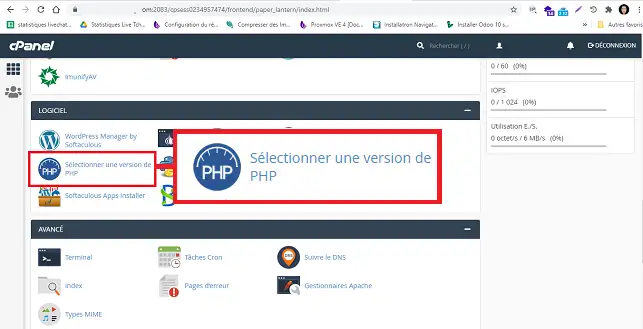
Cochez l'extension "Redis" afin de l'activer.
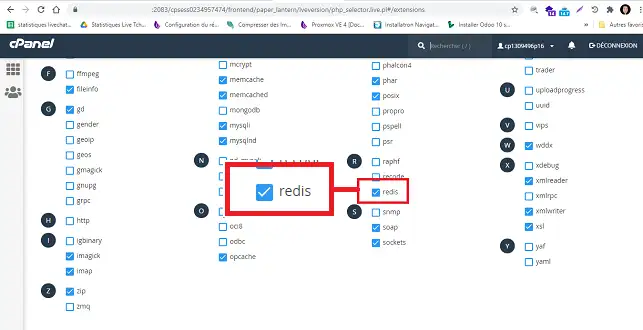
Pour utiliser Redis comme cache d'objet sur WordPress, il sera nécessaire d'installer le plugin Redis Object Cache. Depuis votre tableau de bord WordPress, rendez-vous sur "Extensions" puis "Ajouter".
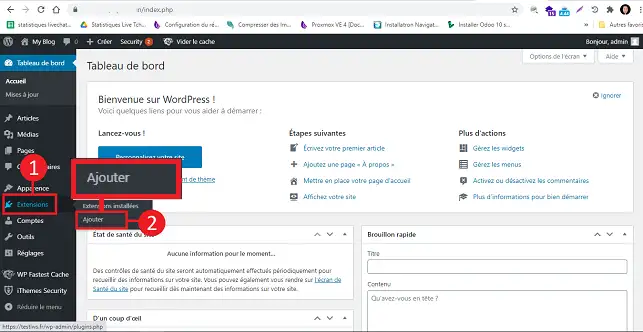
Recherchez le plugin "Redis Object Cache" et cliquez sur "Installer maintenant".
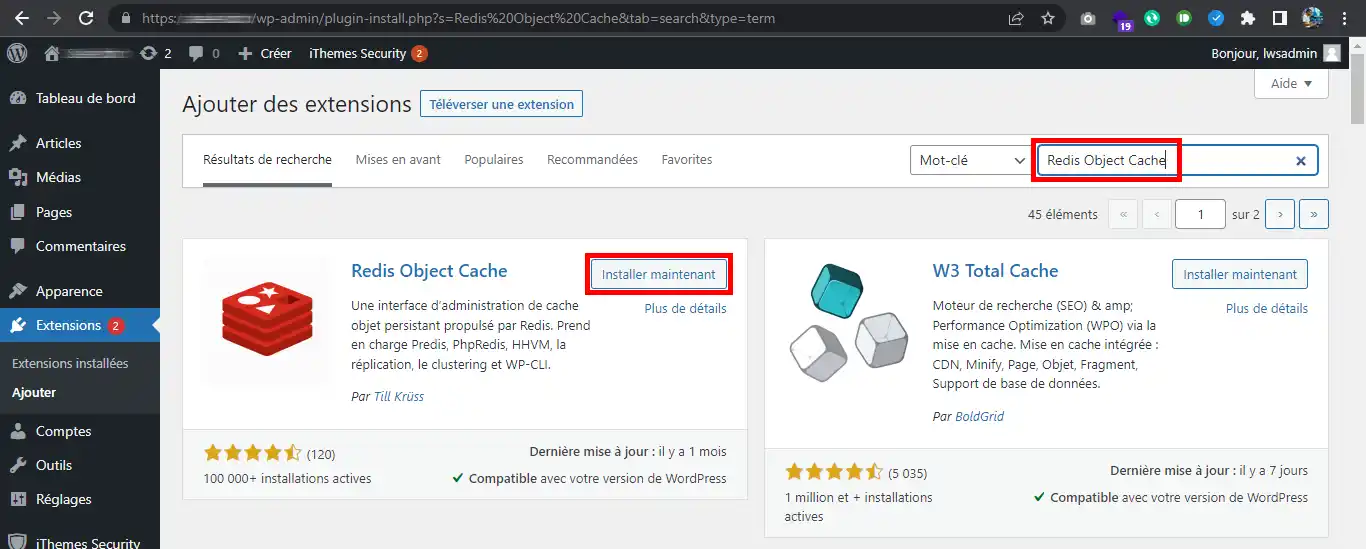
Une fois l'installation terminée, activez le plugin en cliquant sur le bouton "Activer".
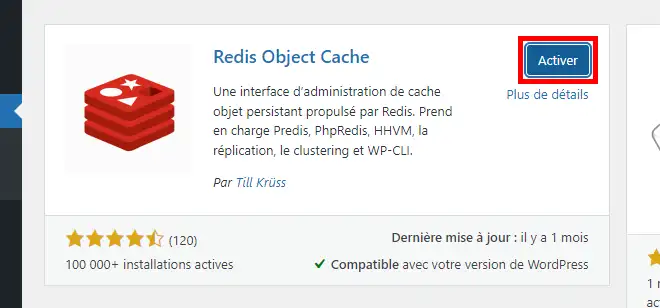
Depuis votre gestionnaire de fichiers cPanel, éditez votre fichier wp-config.php en ajoutant les lignes suivantes :
define( 'WP_REDIS_CLIENT', 'phpredis' );
define( 'WP_REDIS_SELECTIVE_FLUSH', true);
define( 'WP_REDIS_PREFIX', 'monsite.com' );
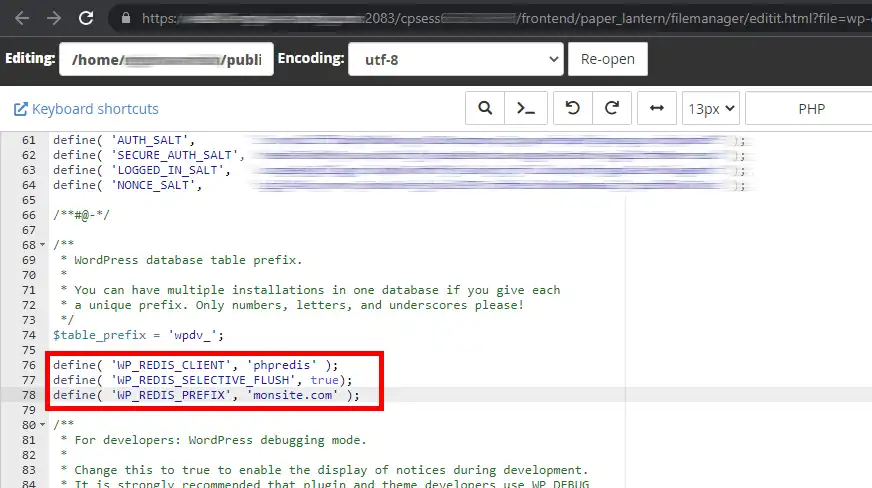
Une fois ces paramètres ajoutés et le fichier enregistré, revenez dans votre tableau de bord WordPress. Dans Réglages puis Redis, activez le système de cache objet Redis :
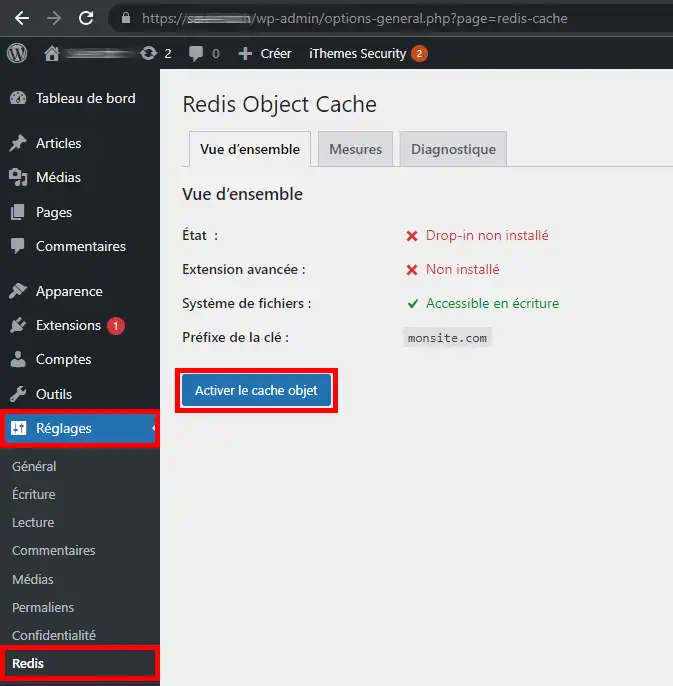
Des options de calibrages de cache pourraient être ajoutés sur wp-config.php pour des besoins plus pointus, pour cela nous vous invitons à consulter la documentation officielle du plugin.
Vous pouvez également utiliser le plugin WordPress W3 Total Cache pour mettre en cache le résultats de requêtes de base de données. Notez que cette méthode est différente de la mise en cache d'objet. Elle est uniquement conseillé si un plugin fortement sollicité n'utilise pas le système d'objet WordPress (tel que les custom post types) pour enregistrer et récupérer des données.
1. Connectez-vous à votre Tableau de bord Wordpress et rendez-vosu sur "Extensions/Ajouter".
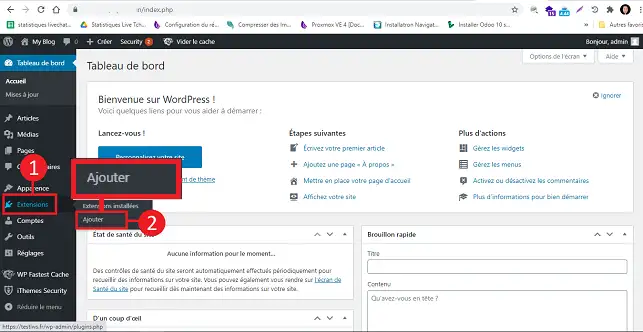
2. Recherchez le plugin "W3 Total Cache" et cliquez sur "Installer maintenant".
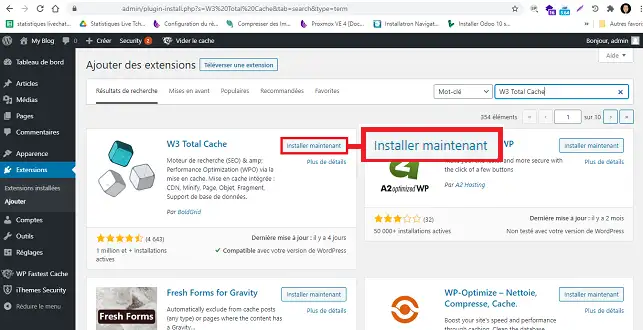
3. Activez le plugin en cliquant sur le bouton à cet effet.
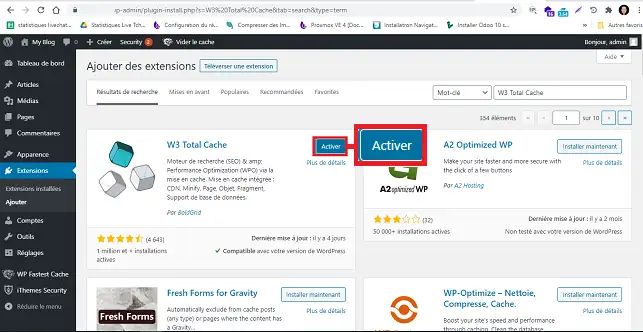
4. Cliquez sur "Settings" en dessous du plugin afin d'accéder à la configuration de ce dernier.
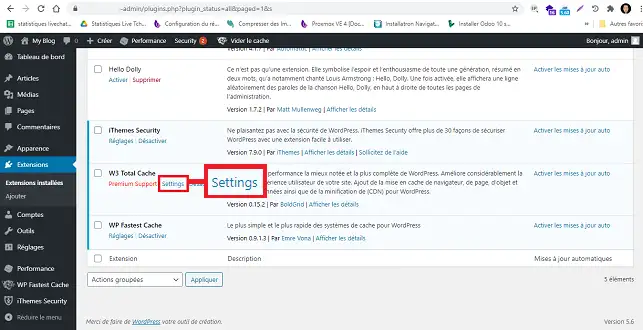
5. Rendez-vous dans la rubrique "Mise en cache de bases de données", cochez la case "Case de base de données" et choisissez dans la fenêtre déroulante, "Redis". Cliquez enfin sur "Save settings and purge cache" afin de sauvegarder votre demande.
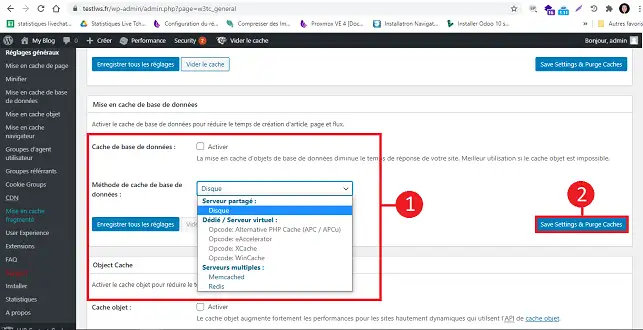
Vous êtes désormais en mesure d'activer et configurer le plugin Redis Object Cache sur votre site Wordpress avec votre hébergement Web cPanel. Il est à noter que l'intégralité des données sur Redis sont accessible à tous les utilisateurs d'un même serveur cPanel. De ce fait, il est impératif de ne jamais y déposer d'informations sensibles.
N'hésitez pas à partager vos remarques et vos questions.
Notez cet article :
5/5 | 1 avis
Cet article vous a été utile ?
Oui
Non
1mn de lecture
Comment configurer Cloudflare sur un site web hébergé sur cPanel ?
3mn de lecture
Comment utiliser Memcached sur votre site web sur une formule cPanel ?
4mn de lecture
Accélérer la vitesse de votre site avec Fastest Cache - Cache Varnish
3mn de lecture
Comment utiliser IpXchange pour personnaliser l'IP de votre domaine ?
Bonjour,
Merci de votre retour,
Le message "Connection refused" indique que l'extension Redis ne parvient pas à se connecter au serveur Redis.
Le problème rencontré peut-être dû à plusieurs facteurs, que nous ne pouvons pas déterminer via cette plateforme de Question.
Nous vous invitons donc à passer par notre système de support technique disponible depuis votre espace client, afin de vous apporter l'aide adéquate. (https://aide.lws.fr/a/268)
Cordialement, L'équipe LWS.
Bonjour,
Merci de votre retour.
Grâce aux informations renseignées à l'ouverture de votre question, j'ai pu constater que vous ne possédez de formule cPanel.
Une formule cPanel est nécessaire pour bénéficier des fonctionnalités que vous souhaitez.
En savoir plus sur les formules cPanel disponible chez LWS : https://www.lws.fr/hebergement-cpanel.php
Je vous remercie de votre attention et reste à votre disposition pour toute autre question ou complément d'information.
Nous vous invitons à contacter notre service support à travers votre espace client, afin de vous apporter une aide si vous rencontrez des difficultés quelconque. (https://aide.lws.fr/a/268)
Cordialement, L'équipe LWS